Els fitxers o carpetes de PowerShell es poden arxivar, comprimir o comprimir utilitzant el ' Comprimir-Arxiu ” cmdlet. A més, també pot crear un nou fitxer d'arxiu des de l'inici. PowerShell utilitza el ' -Nivell de compressió ” paràmetre per aplicar compressió a un fitxer arxivant un fitxer. Com més alt sigui el nivell de compressió consumirà menys temps per crear un fitxer. Tanmateix, fer-ho augmentarà la mida del fitxer.
En aquest article, proporcionarem informació sobre el cmdlet 'Compress-Archive'.
Què és el cmdlet Compress-Archive a PowerShell?
Tal com es descriu anteriorment, el cmdlet indicat és responsable d'arxivar fitxers únics o múltiples. Anem a descobrir les maneres de comprimir un fitxer en un fitxer zip amb l'ajuda dels exemples donats.
Exemple 1: ús del cmdlet 'Comprimir-Arxiu' per comprimir dos fitxers
Executeu el codi esmentat a continuació per arxivar més d'un fitxer:
Comprimir-Arxiu -Camí literal C:\Docs\Script.ps1, C:\Docs\New.csv -Nivell de compressió Òptima -DestinationPath C:\Docs\File.zip
D'acord amb el codi anterior:
- En primer lloc, especifiqueu el ' Comprimir-Arxiu 'cmdlet juntament amb el ' -Camí literal ” paràmetre que té una ruta dels dos fitxers separats per una coma.
- A continuació, col·loqueu un ' -Nivell de compressió ' i assigneu-li el ' Òptima ” valor.
- Finalment, afegiu el ' -DestinationPath ', proporcioneu el camí de destinació i l'extensió:
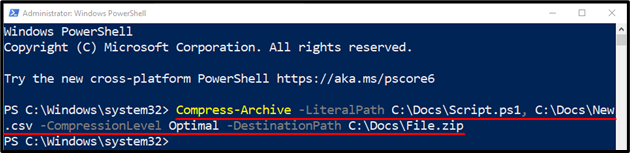
Exemple 2: comprimiu un directori sencer a un fitxer Zip
Per comprimir una carpeta en un fitxer zip, executeu l'ordre següent:
Comprimir-Arxiu -Camí C:\Docs -DestinationPath C:\Docs\New_File.zip
En el codi anteriorment indicat:
- Primer, afegiu el ' Comprimir-Arxiu 'cmdlet juntament amb el ' -Camí ” paràmetre que té assignat el camí especificat.
- A continuació, escriviu el ' -DestinationPath ” i proporcioneu el camí de destinació:

Exemple 3: creeu un fitxer Zip que contingui diversos fitxers d'una carpeta amb l'ajuda del comodí
Per comprimir una carpeta completa que conté diverses, col·locant el comodí ' * ” al costat del camí de la carpeta, utilitzeu l'ordre proporcionada:
Comprimir-Arxiu -Camí C:\Documents\ * -Nivell de compressió El més ràpid -DestinationPath C:\Docs\Multi.zip
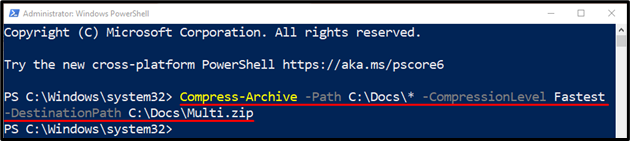
Exemple 4: actualitzeu un fitxer Zip existent mitjançant el paràmetre '-Update'.
Afegeix el ' -Actualització ' paràmetre juntament amb el ' Comprimir-Arxiu ” cmdlet per actualitzar el fitxer zip existent:
Comprimir-Arxiu -Camí C:\Documents\ * -Actualització -DestinationPath C:\Docs\Multi.zip

Això és! Hem parlat de la ' Comprimir-Arxiu ” cmdlet en detall.
Conclusió
El ' Comprimir-Arxiu ” El cmdlet és responsable d'arxivar, comprimir o comprimir un fitxer o un directori a PowerShell. La compressió d'un fitxer protegeix el fitxer d'activitats malicioses. Aquest tutorial va proporcionar detalls sobre el cmdlet 'Compress-Archive' a PowerShell.